当您的计算机经反复尝试后仍无法启动进入操作系统时,SupportAssist OS Recovery 便会自动启动。此恢复环境使您能够诊断硬件问题、修复计算机、备份文件或将计算机还原为出厂默认设置。
仅运行戴尔出厂安装的 Microsoft Windows 10 或 Microsoft Windows 11 操作系统的某些 戴尔系统型号提供 SupportAssist OS Recovery。有关 SupportAssist OS Recovery 可用的系统型号列表,请参阅 Dell SupportAssist OS Recovery 支持文档下的 Dell SupportAssist OS Recovery 支持矩阵。
如果计算机不支持 SupportAssist OS Recovery,您可以下载操作系统恢复映像。了解如何在 Microsoft Windows 中下载和使用戴尔操作系统恢复映像。
提醒:SupportAssist OS Recovery 不支持使用 Qualcomm 处理器的戴尔计算机,应首先尝试使用一键重置功能重新安装 Windows。有关更多信息,请参阅知识库文章如何使用 Windows 一键重置功能在戴尔计算机上重新安装 Windows。
注意:手动格式化计算机硬盘将会删除 SupportAssist OS Recovery 环境。
执行操作系统还原(使用数据备份)。
观看此视频,了解如何使用 SupportAssist OS Recovery 在戴尔计算机上备份数据和还原操作系统。
持续时间:1:30
如果有的话,可使用此视频播放器上的“Settings”或 CC 图标来选择隐藏式字幕(字幕)语言设置。
SupportAssist OS Recovery 为您提供不同的选项来恢复计算机,具体情况取决于您面临的情况。
重要提示:如果硬盘上的恢复映像损坏或被删除,计算机将无法启动至恢复环境。较新的戴尔计算机支持 BIOSConnect,该功能允许您还原硬盘上的恢复映像。了解有关使用 BIOSConnect 恢复 SupportAssist OS Recovery 分区的更多信息。
SupportAssist OS Recovery 云还原(推荐):此选项会在您的戴尔计算机上下载并安装最新版本的操作系统。
要求:
有效的互联网连接
具有 16 GB 容量的 USB 驱动器
SupportAssist OS Recovery 本地还原:此选项将从存储在计算机硬盘中的恢复映像还原计算机。
Dell BIOSConnect:如果恢复分区损坏或被删除,Dell BIOSConnect 可帮助您还原硬盘上的恢复映像。了解有关使用 BIOSConnect 恢复 SupportAssist OS Recovery 分区的更多信息。
Dell Technologies 推荐采取下面介绍的修复措施来帮助确定或修复问题。
修复 1:在计算机上运行硬件诊断程序。
在计算机关机状态下,启动计算机,立即每秒按一次 F12 以进入 One Time Boot Menu(图 1)。
提醒:如果您等待太长时间,则操作系统会加载。重新启动计算机,然后重试。
图 1:SupportAssist OS Recovery 主页。仅提供英文版的图像。
单击或轻触 SupportAssist OS Recovery。
此时将显示一个屏幕,要求您批准对系统信息的访问,请单击 APPROVE。
单击或轻触 Scan Hardware 部分中的 Scan。
单击或轻触 Start Scan。
提醒:扫描需要 10-15 分钟。
完成后,将显示结果:
如果未检测到硬件问题,将显示 Everthing looks good 状态。单击 DONE。
如果未发现任何问题,则很可能意味着您遇到了与软件相关的问题,请浏览至备份文件部分。
如果检测到硬件问题,将显示一个页面,其中包含检测到的问题的详细信息。记下任何失败的测试,包括错误、验证代码和服务标签。
访问 SupportAssist 预启动系统性能检查页面,并按照说明提交故障单。如果计算机无法启动,您还可以扫描二维码以在移动设备上请求支持。
修复 2:备份计算机上的文件。
在修复或重新安装操作系统之前,您必须备份您的数据(例如文档、音乐、图像等),以确保其完整性。这不会备份任何系统设置或已安装的程序。
单击或轻触 Back up Files/ Disk Cloning 部分中的 Start(图 2)。
图 2:SupportAssist OS Recovery 中的主菜单。仅提供英文版的图像。
如果启用了 Bitlocker (Device Encryption),系统会要求您提供 BitLocker 密钥。请按照提示提供密钥。
使用 Backup files 选项最快和最简单的方法。
单击或轻触 Back Up Files 旁边的单选按钮,然后单击或轻触 Next(图 3)。
图 3:备份文件选项页面。仅提供英文版的图像。
单击或轻触 Start Backup。
您将看到将要备份的文件夹列表。
提醒:如果您不想备份某个文件夹,可以清除它旁边的复选框(图 4)。
图 4:要备份的文件选项列表。仅提供英文版的图像。
记下列出的 Total backup size:。您必须使用或购买可用空间大于所列出的总备份大小的 USB 闪存盘或外部驱动器。
提醒:您可以从 Dell Technologies 网站或者任何大型零售商购买闪存驱动器或外部驱动器。
将 USB 闪存盘或外部驱动器连接线插入计算机上的相应端口,然后单击或轻触 NEXT。
从列表中选择要用作备份设备的 USB 闪存盘或外部驱动器,然后单击或轻触 NEXT。
备份过程完成后,单击或轻触 DONE(图 5)。
图 5:备份成功页面。仅提供英文版的图像。
修复 3:修复 Windows 操作系统。
注意:在继续执行修复计算机的步骤之前,请确保备份您的文件和其他个人数据。浏览至备份文件部分。
Repair 选项可让您诊断和解决计算机启动进入操作系统之前可能出现的问题。它会检查并修复分区表、启动文件和 Windows 操作系统的运行状况。
单击或轻触 Repair software 部分中的 Repair(图 6)。
提醒:如果您的计算机上启用了软件加密,系统会提示您在开始修复过程之前解锁计算机。您需要 Microsoft 账户登录电子邮件或电话号码和账户密码。
图 6:操作系统修复页面。仅提供英文版的图像。
单击或轻触 START REPAIR。
修复过程将启动,并显示修复进度。
成功修复问题后,将显示 Everthing looks good 状态。单击 DONE(图 7)。
图 7:修复成功页面。仅提供英文版的图像。
如果问题无法修复或修复失败,则会显示错误消息。请转至重置计算机部分。
修复 4:重置您的计算机。
注意:在继续执行修复计算机的步骤之前,请确保备份您的文件和其他个人数据。浏览至备份文件部分。
在 SupportAssist OS Recovery 页面中,单击或轻触 Start Reset。
提醒:在继续操作之前,系统可能会提示您连接到无线网络。如果出现提示,请单击 Set up network,然后按照说明进行连接。
根据您拥有的计算机和操作系统的状态,可能有以下可用选项:
Reset to factory settings — 将操作系统和软件安装为计算机从戴尔出厂时的状态。有关说明,请参阅重置为出厂设置部分。
提醒:如果您的计算机无法修复或 SupportAssist OS Recovery 无法在您的计算机上检测到出厂安装的操作系统,则仅显示重置和更新选项。
提醒:使用 Reset to factory settings 选项重置计算机将永久删除硬盘上的所有数据并卸载已安装的任何程序或驱动程序,并且将要求您输入软件(如 Microsoft Office 365 和其他许可软件)的产品密钥或许可证密钥。
Reset and update — 在您的计算机上下载并安装新的操作系统以及重要的驱动程序和应用程序。有关说明,请参阅重置和更新部分。
提醒:使用 Reset and update 选项重置计算机将永久删除硬盘上的所有数据并卸载已安装的任何程序或驱动程序,并且将要求您输入软件(如 Microsoft Office 365 和其他许可软件)的产品密钥或许可证密钥。
重置为出厂设置
单击或轻触 Reset to factory settings,然后单击 NEXT(图 8)。
图 9:SupportAssist OS Recovery 中的重置选项。仅提供英文版的图像。
此时将显示备份文件的选项:
如果您想要备份您的文件,请选择 Yes, back up my files,然后单击 NEXT,并执行以下步骤:
查看文件列表框的右上角,了解备份的总大小是多少。您必须使用或购买容量大于所列出的总备份大小的 USB 闪存盘或外部驱动器。
提醒:您可以从 Dell Technologies 网站或者任何大型零售商购买 USB 闪存盘或外部驱动器。
轻触或单击 NEXT 接受备份建议的文件,或清除不想备份的文件夹旁边的任何复选框。
选择您希望将文件备份到哪个 USB 闪存盘或外部驱动器,然后单击 NEXT。
备份完成后,单击 CONTINUE。
在 Confirm your reset 页面上,选中 I understand that the reset will delete all of my system data and personal files 复选框,然后单击 NEXT。出厂重置过程将开始,并可能需要数分钟时间才能完成。
提醒:(可选)从 Select reason 列表中,选择重置计算机的原因。
过程完成后,单击重新启动以重新启动计算机。
传输系统数据和设置过程将开始。完成后,计算机将重新启动。
提醒:在登录之前先连接到您的无线网络。单击右下角的互联网图标。您必须选择一个 PIN 码,并且系统可能会要求您进行其他设置。
提醒:您还必须重新安装计算机上最初未安装的所有应用程序(包括第三方应用程序)。
如果您已创建文件备份或不想备份文件,请选择 No, do not back up my files,然后单击 NEXT,并执行以下步骤:
在 Confirm your reset 页面上,选中 I understand that the reset will delete all of my system data and personal files 复选框(图 10),此时将显示一个确认页面,选择 YES, CONTINUE。
提醒:(可选)从 Select reason 列表中,选择重置计算机的原因。
图 10:确认重置页面。仅提供英文版的图像。
单击下一步出厂重置过程将开始,完成此过程可能需要 45 分钟或更长的时间。
过程完成后,单击重新启动以重新启动计算机。
图 11:SupportAssist OS Recovery 中的“Recovery process guide”屏幕。仅提供英文版的图像。
传输系统数据和设置过程将开始。完成后,计算机将重新启动。
提醒:在登录之前先连接到您的无线网络。单击右下角的互联网图标。您必须选择一个 PIN 码,并且系统可能会要求您进行其他设置。
提醒:您还必须重新安装计算机上最初未安装的所有应用程序(包括第三方应用程序)。
重置和更新
单击 Reset and update(如果不是唯一的选项),然后单击 NEXT (图 12)。
图 12:SupportAssist OS Recovery 中的重置选项。仅提供英文版的图像。
此时将显示备份文件的选项:
如果您想要备份您的文件,请选择 Yes, give access and transfer my settings and personal file,然后执行以下步骤:
单击以选中 I accept the MicroSoftware License Terms and the Dell's End User License Agreement 旁边的复选框,然后单击 NEXT。
如果启用了 Bitlocker (Device Encryption),系统会要求您提供 BitLocker 密钥。请按照提示提供密钥。
接受要转移的账户,或清除不想备份的账户旁边的任何复选框。
提醒:使用高级传输选项,您可以选择要备份的文件。
输入密码(如果需要或提供)以保护您的备份免遭任何其他人访问,然后单击 BEGIN TRANSFER。
提醒:您可能会收到一条消息,指出所选数据量超过本地驱动器上的可用存储空间。您必须使用或购买容量大于所列出的总备份大小的 USB 闪存盘或外部驱动器。您可以从 Dell Technologies 网站或者任何大型零售商购买 USB 闪存盘或外部驱动器。
备份完成后,单击 CONTINUE。
在 Confirm your reset 页面上,选中 I understand that the reset will delete all of my system data and personal files 复选框。
提醒:(可选)从 Select reason 列表中,选择重置计算机的原因。
单击下一步出厂重置过程将开始,完成此过程可能需要 45 分钟或更长的时间。
过程完成后,单击重新启动以重新启动计算机。
传输系统数据和设置过程将开始。完成后,计算机将重新启动。
提醒:在登录之前先连接到您的无线网络。单击右下角的互联网图标。您必须选择一个 PIN 码,并且系统可能会要求您进行其他设置。
提醒:您还必须重新安装计算机上最初未安装的所有应用程序(包括第三方应用程序)。
如果您已创建文件备份或不想备份文件,请选择 No, do not transfer my settings and personal files,然后单击 NEXT,并执行以下步骤:
在 Confirm your reset 页面上,选中 I understand that the reset will delete all of my system data and personal files 复选框(图 13),此时将显示一个确认页面,选择 YES, CONTINUE。
提醒:(可选)从 Select reason 列表中,选择重置计算机的原因。
图 13:确认重置页面。仅提供英文版的图像。
单击下一步出厂重置过程将开始,完成此过程可能需要 45 分钟或更长的时间。
该过程完成后,单击 RESTART 以重新启动计算机(图 14)。
图 14:SupportAssist OS Recovery 中的“Recovery process guide”屏幕。仅提供英文版的图像。
传输系统数据和设置过程将开始。完成后,计算机将重新启动。
提醒:在登录之前先连接到您的无线网络。单击右下角的互联网图标。您必须选择一个 PIN 码,并且系统可能会要求您进行其他设置。
提醒:您还必须重新安装计算机上最初未安装的所有应用程序(包括第三方应用程序)。